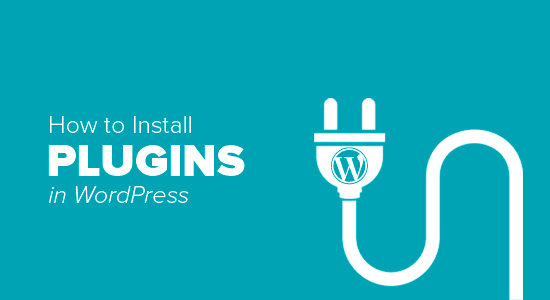
پس از نصب وردپرس، اولین چیزی که هر مبتدی باید یاد بگیرد این است که چگونه یک افزونه وردپرس را نصب کند. افزونههای وردپرس مانند برنامههایی برای وب سایت وردپرس شما هستند که به شما امکان میدهند، ویژگیهای جدیدی مانند فرم تماس، نمایش اسلاید، سبد خرید و موارد دیگر را به وردپرس اضافه نمایید.
هزاران افزونه رایگان و غیررایگان برای وردپرس موجود است. در این راهنمای گام به گام، نحوه نصب افزونهها در وردپرس شرح داده شده است.
دقت کنید که اگر از WordPress.com استفاده میکنید، نمیتوانید افزونهها را نصب نمایید؛ به این دلیل که WordPress.com محدودیتهای خود را دارد. شما نمیتوانید افزونهها را در WordPress.com نصب کنید، مگر اینکه وردپرس خود را به طرح تجاری آنها ارتقا دهید.
این مطلب نیز ممکن است برای شما مفید باشد: تکنیک های SEO برای وردپرس با استفاده از افزونه Yoast SEO
نحوه نصب افزونه وردپرس
در این آموزش، از سه روش برای نصب افزونهها در وردپرس استفاده کردهایم: نصب افزونه وردپرس با استفاده از جستجو، آپلود افزونه وردپرس و نصب دستی افزونه وردپرس با استفاده از FTP
در ادامه، به شرح هریک پرداخته شده است.
نصب افزونه با WordPress Plugin Search
سادهترین راه برای نصب افزونه وردپرس استفاده از جستجوی افزونه است. تنها نقطه ضعف این گزینه، این است که افزونه مورد نظر باید در دایرکتوری افزونههای وردپرس باشد و این تنها به افزونههای رایگان محدود میشود.
بدین منظور باید به صفحه Plugins>Add New در قسمت مدیریت وردپرس خود بروید.
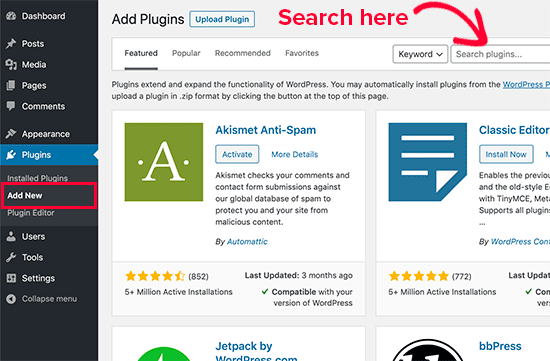
صفحهای مانند تصویر بالا را مشاهده خواهید کرد. افزونه را با تایپ نام آن یا عملکرد مورد نظر خود پیدا کنید. پس از آن، مجموعهای از لیستها را مشابه زیر مشاهده خواهید کرد:
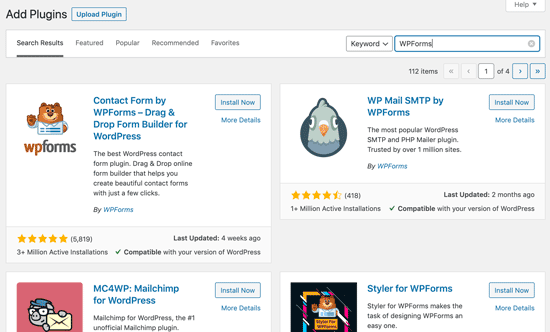
پس از آن، شما میتوانید بهترین افزونه را انتخاب نمایید. به عنوان مثال ما در جستجوی خود، به دنبال WPForms بودیم که بهترین افزونه فرم تماس وردپرس است؛ پس از یافتن آن روی دکمه Install Now کلیک میکنیم.
اکنون وردپرس، این افزونه را برای شما دانلود و نصب مینماید. پس از نصب، متوجه خواهید شد که دکمه "Install Now" به دکمه "Activate" تغییر میکند.
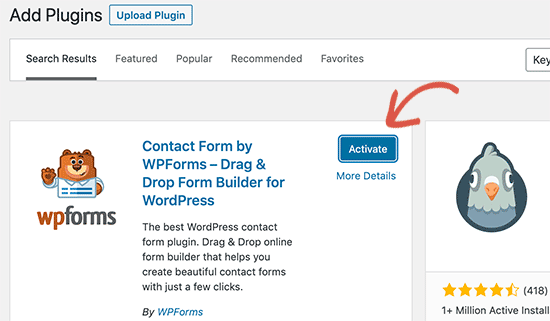
یک افزونه وردپرس نصب شده زمانی کار میکند که آن را فعال کنید. بنابراین، پس از نصب ادامه دهید و روی دکمه activate کلیک نمایید تا بتوانید از آن افزونه در سایت وردپرس خود استفاده کنید.
مرحله بعدی، پیکربندی تنظیمات افزونه است. این تنظیمات برای هر افزونه متفاوت است؛ به همین دلیل در این پست به آن پرداخته نشده است.
این مطلب نیز ممکن است برای شما مفید باشد: غیرفعالسازی افزونه های وردپرس از طریق phpMyAdmin
نصب افزونه با WordPress Admin Plugin Upload
همانطور که بیان شد، افزونههای غیررایگان وردپرس در دایرکتوری افزونههای وردپرس فهرست نشدهاند. این افزونهها با روش اول قابل نصب نیستند. در چنین مواقعی میتوان از WordPress Admin Plugin Upload استفاده کرد. در ادامه، نحوه انجام این کار شرح داده شده است.
ابتدا باید افزونه را (که یک فایل zip خواهد بود) از منبع دانلود کنید. در مرحله بعد، در قسمت مدیریت وردپرس، وارد Plugins > AddNew شوید.
پس از آن، روی دکمه Upload Plugin در بالای صفحه کلیک نمایید.
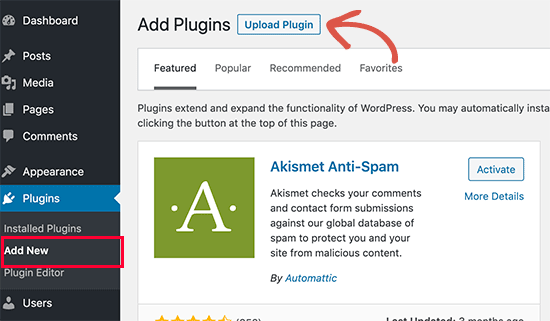
با این کار، فرم آپلود افزونه آشکار میشود؛ روی دکمه ‘Choose File’ کلیک کرده و فایل افزونه دانلود شده را انتخاب نمایید.
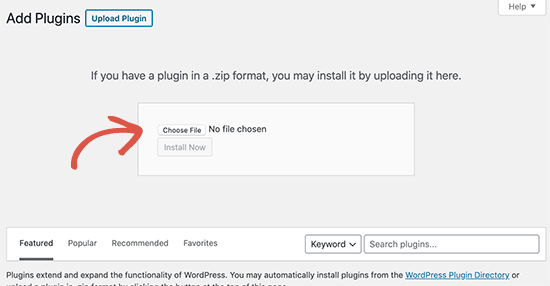
پس از انتخاب فایل، باید بر روی دکمه "Install Now" کلیک کنید.
اکنون وردپرس، فایل افزونه را از رایانه شما آپلود کرده و برای شما نصب مینماید. پس از اتمام نصب، پیام موفقیت آمیزی مشابه زیر مشاهده خواهید کرد.
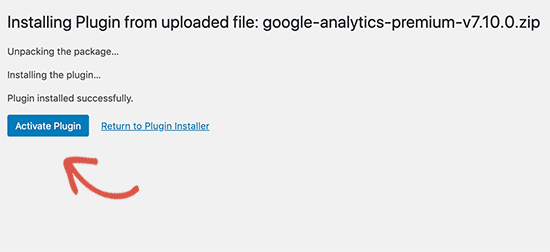
پس از آن، برای شروع استفاده از افزونه، باید روی لینک Activate Plugin کلیک کنید.
در پایان، تنظیمات متناسب با نیاز خود را پیکربندی نمایید.
این مطلب نیز ممکن است برای شما مفید باشد: FTP چیست؟
نصب دستی افزونه با استفاده از FTP
در برخی موارد نادر، ارائه دهنده هاست وردپرس شما ممکن است، محدودیتهای فایلی داشته باشد که منجر به محدود شدن توانایی شما برای نصب یک افزونه از قسمت مدیریت میشود.
در این شرایط بهترین راه حل این است که افزونه را به صورت دستی با استفاده از FTP نصب کنید. این روش ممکن است برای مبتدیان سخت و ناپسند باشد.
در این روش، ابتدا باید فایل منبع افزونه (یک فایل zip خواهد بود) را دانلود کرده و آن را در رایانه خود استخراج نمایید.
با استخراج فایل فشرده افزونه، یک پوشه جدید با همان نام ایجاد میشود. این پوشهای است که باید به صورت دستی با استفاده از یک کلاینت FTP در وب سایت خود آپلود کنید.
دقت نمایید که شما باید از طریق مدیر FTP به هاست خود دسترسی داشته باشید. اگر نام کاربری و رمز عبور FTP خود را ندارید، با ارائه دهنده هاست وردپرس خود تماس گرفته و از آنها بپرسید.
کلاینت FTP را در رایانه خود باز کرده و با استفاده از اعتبارنامه ورود ارائه شده توسط میزبان وب خود به وب سایت خود متصل شوید. پس از اتصال، باید به پوشه /wp-content/plugins/ در وب سایت خود بروید.
سپس، پوشهای را که از فایل zip استخراج کردهاید، در پوشه /wp-content/plugins/ در وب سرور خود آپلود نمایید.

پس از آپلود فایلها، باید به قسمت مدیریت وردپرس مراجعه کرده و روی لینک Plugins در منوی مدیریت کلیک نمایید. مشاهده خواهید کرد که افزونه شما با موفقیت در صفحه افزونهها نصب شده است.
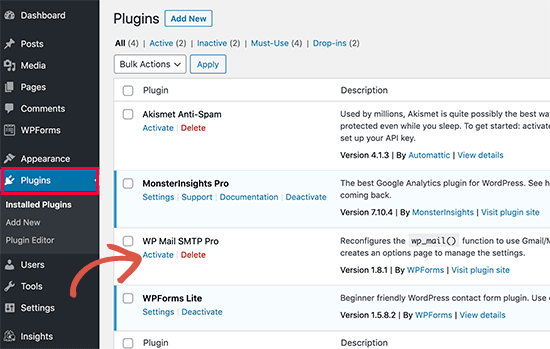
برای شروع استفاده از افزونه باید روی لینک Activate در زیر افزونه کلیک کنید.
پس از فعال سازی، ممکن است لازم باشد تنظیمات افزونه را مطابق نیاز خود پیکربندی نمایید.
این مطلب نیز ممکن است برای شما مفید باشد: غیرفعال سازی افزونه های وردپرس از پایگاه داده
سوالات متداول در مورد نصب افزونههای وردپرس
به عنوان یک مبتدی ممکن است سوالاتی در مورد نصب افزونههای وردپرس داشته باشید. در ادامه، به تعدادی از سوالات متداول در مورد نصب افزونههای وردپرس پاسخ داده شده است.
1. تفاوت افزونههای نصب شده و فعال چیست؟
وردپرس به شما این امکان را میدهد که یک افزونه را نصب کنید؛ امّا اصلا از آن استفاده نمایید. برای استفاده از افزونه در سایت خود، باید آن را فعال کنید.
با مراجعه به صفحه "Plugins" در قسمت مدیریت وردپرس میتوانید، افزونههای فعال را مشاهده نمایید. آنها با پس زمینه آبی مشخص شدهاند.
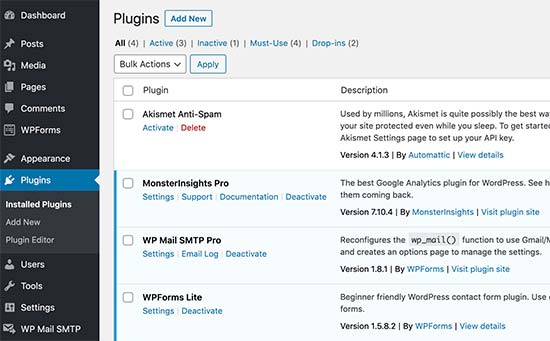
افزونههای با پس زمینه سفید در وب سایت شما نصب شدهاند؛ اما فعال نیستند.
2. آیا باید افزونههای غیر فعال را حذف کرد؟
اگر از افزونهای استفاده نمیکنید، توصیه میشود آن را از وب سایت خود حذف نمایید.
3. چند افزونه را میتوان در وردپرس نصب کرد؟
شما میتوانید در سایت وردپرس خود به هر تعداد افزونه نصب کنید. این، تعداد افزونهها نیست که بر سرعت وب سایت شما تأثیر میگذارد، بلکه کیفیت آن افزونهها تأثیر میگذارد.
4. چگونه میتوان یک افزونه وردپرس را حذف کرد؟
شما میتوانید با مراجعه به صفحه plugins در قسمت مدیریت وردپرس، افزونه وردپرس را حذف نمایید. چنانچه آن افزونه در حال حاضر فعال است، ابتدا باید آن را غیرفعال کرده و پس از آن میتوانید بر روی لینک حذف کلیک نمایید تا آن را از وب سایت خود حذف نمایید.
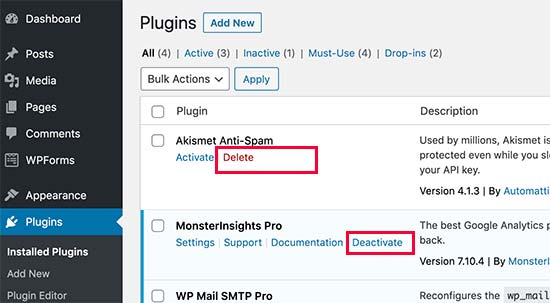
منبع:
wpbeginner
 رفع خطای System Program Problem Detected در اوبونتو
رفع خطای System Program Problem Detected در اوبونتو  نحوه نصب و استفاده از Wine در اوبونتو
نحوه نصب و استفاده از Wine در اوبونتو  URL وب سایت چیست؟
URL وب سایت چیست؟ 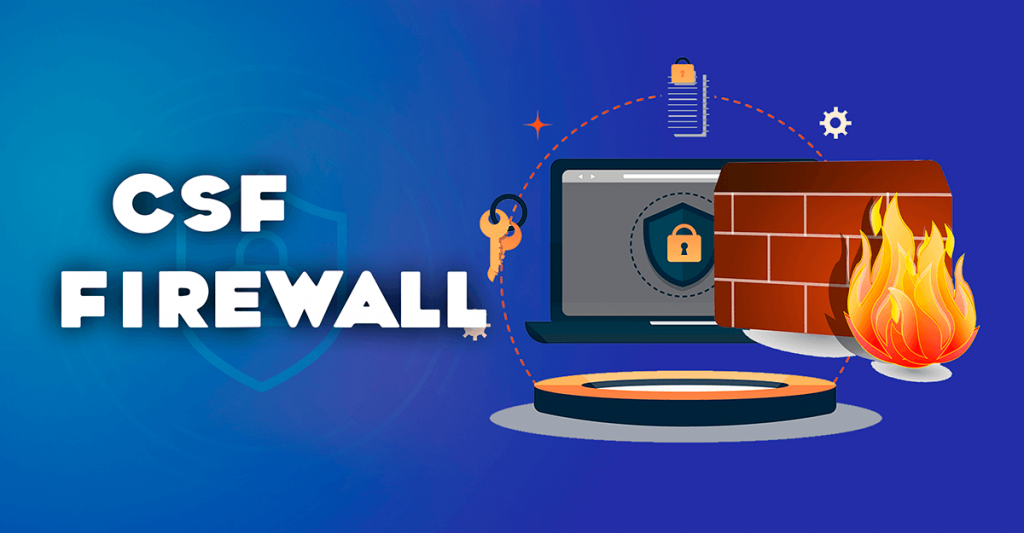 نصب و تنظیم فایروال CSF در لینوکس
نصب و تنظیم فایروال CSF در لینوکس
0 دیدگاه
نوشتن دیدگاه